Onko sinulla ärsyttävää tilannetta, jossa oletushakukoneesi, kuten Safari, IE, Edge tai Chrome, muuttuu automaattisesti Bingiksi? Jos selaimesi on muutettu Bing Searchiksi ilman väliintuloa tai lupaa, tietokoneesi saattaa olla Browser Hijacker -nimisen haittaohjelman saastuttama.
Tämä viesti kattaa kuinka päästä eroon Bingistä Macissa ja Windows PC:ssä. Halusitpa poistaa Bingin Chromesta, Safarista tai Firefoxista tai poistaa Bingin pysyvästi, voit tehdä sen noudattamalla alla olevia ohjeita.
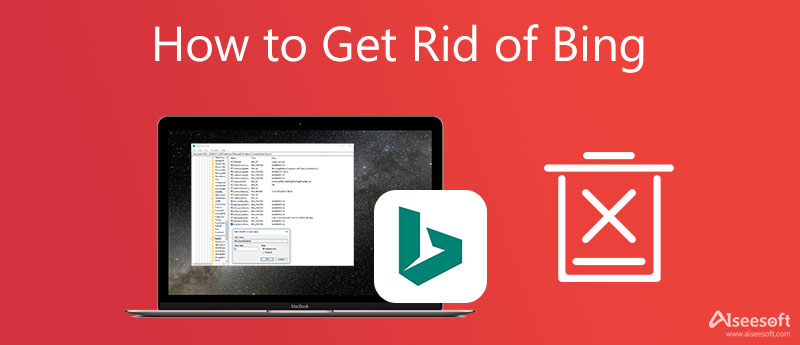
Vaikka Bing on yksi yleisimmin käytetyistä hakukoneista, monet käyttäjät eivät silti ole halukkaita käyttämään sitä, varsinkin kun heidän oletusselaimensa on vaihdettu siihen salaa. Tämä osa näyttää, kuinka Bing poistetaan oletusselaimestasi.
Käytätpä sitten Chromea Windows PC- tai Mac-tietokoneessa, voit siirtyä siihen Asetukset poistaaksesi Bingin helposti.
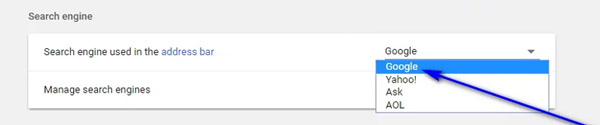
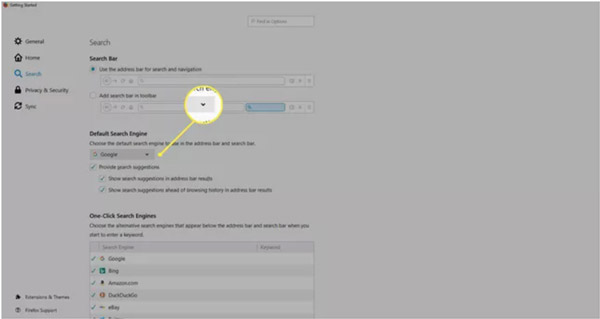
Kun Mac Safari -selaimesi muuttuu aina Bingiksi tai selaimen kaappaaja saa tartunnan, voit poistaa Bingin Macista.
Voit helposti poistaa sovelluksen, mukaan lukien Bingin, vetämällä sen roskakoriin. Tällä menetelmällä et kuitenkaan voi poistaa siihen liittyviä tiedostoja. Ottaen huomioon tämän, tässä suosittelemme voimakkaita Mac Cleaner auttaa sinua poistamaan Bingin ja kaikki siihen liittyvät tiedot pysyvästi.

154,940 Lataukset
Mac Cleaner – päästä eroon Bingistä Macissa
100 % turvallinen. Ei mainoksia.



Jos olet Windows-käyttäjä ja haluat poistaa Bingin, voit ottaa seuraavan oppaan. Kun poistat Bingin asennuksen Windows-tietokoneesta, kaikki siihen liittyvät tiedostot poistetaan.
Windows 11- tai Windows 10 -tietokoneessa voit napsauttaa hiiren kakkospainikkeella Windows-kuvaketta ja valita sitten Asetukset päästäksesi Windows-asetukset. Napsauta Sovellukset ja valitse sittenSovellus ja ominaisuudet vaihtoehto. Etsi Bing ja valitse Asenna se.
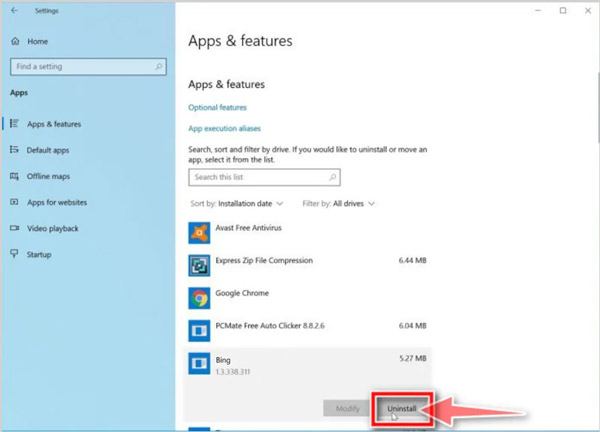
Windows 8- tai Windows 7 -tietokoneessa sinun on siirryttävä kohtaan Ohjauspaneelin ja valitse sitten Ohjelmat. Kun löydät Bingin ohjelmaluettelosta, voit napsauttaa sitä hiiren kakkospainikkeella ja valita sitten Poista asennus.
1. Kuinka pysäytän Bingin Windows 10:n käynnistyksen yhteydessä?
Voit poistaa Bingin käytöstä Windows 10:n käynnistyksessä painamalla Ctrl + Shift + Esc-näppäimiä siirtyäksesi Tehtävienhallintaan. Napsauta Käynnistys-välilehteä ja vieritä sitten alas löytääksesi Bing-sovelluksen. Napsauta sitä hiiren kakkospainikkeella ja valitse sitten Poista käytöstä.
2. Kuinka voin nollata Safarin MacBookissa?
Eri syistä haluat nollata Safari-selaimen Macissa. Voit valita poista Safarin historia palauttamaan sen alkuperäiseen kuntoonsa. Voit tehdä tämän avaamalla Safarin, napsauttamalla Safari-ylävalikkoa ja valitsemalla sitten Tyhjennä historia -vaihtoehto.
3. Kuinka poistat Bing-uudelleenohjauksen Safarista Macissa?
Voit poistaa Bing-uudelleenohjausviruksen Mac Safari -sovelluksesta avaamalla sen, napsauttamalla Safaria ylävalikkopalkissa ja siirtymällä sitten Asetukset-kohtaan. Kun avaat Safari Preferences -ikkunan, napsauta Laajennukset-välilehteä. Nyt sinun pitäisi löytää Bingiin liittyvä laajennus ja sitten poistaa se Safarista napsauttamalla Poista asennus.
Yhteenveto
Selaimen kaappaaja ottaa verkkoselaimesi hallintaansa ja muuttaa sen asetuksia haitallisten toimintojen suorittamiseksi. Se voi muuttaa oletushakukonettasi, kotisivuasi ja muita. Tämä postaus kertoo kuinka päästä eroon Bingistä Chromessa, Safarissa, Firefoxissa ja Microsoft Edgessä. Voit käyttää yllä olevia menetelmiä Bingin poistamiseen Mac- tai Windows-tietokoneeltasi.

Mac Cleaner on ammattimainen Mac-hallintatyökalu roskapostitiedostojen, sotkujen, suurten / vanhojen tiedostojen poistamiseen, päällekkäisten tiedostojen poistamiseen ja Mac-suorituskyvyn seuraamiseen.
100 % turvallinen. Ei mainoksia.